ppt排版技巧(超详细ppt讲解)
- 格式:ppt
- 大小:5.73 MB
- 文档页数:47
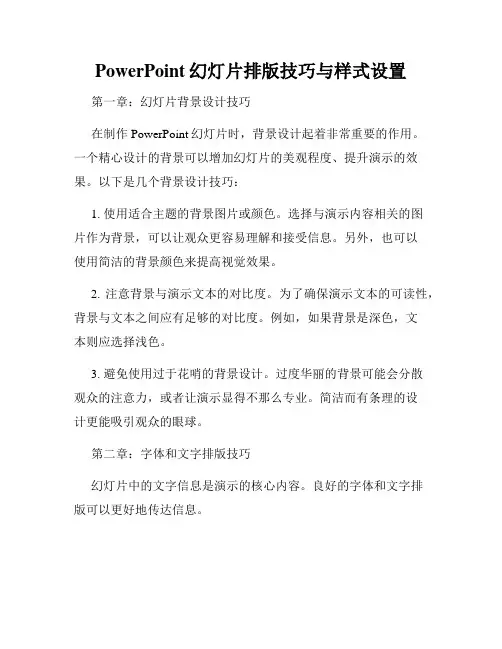
PowerPoint幻灯片排版技巧与样式设置第一章:幻灯片背景设计技巧在制作PowerPoint幻灯片时,背景设计起着非常重要的作用。
一个精心设计的背景可以增加幻灯片的美观程度、提升演示的效果。
以下是几个背景设计技巧:1. 使用适合主题的背景图片或颜色。
选择与演示内容相关的图片作为背景,可以让观众更容易理解和接受信息。
另外,也可以使用简洁的背景颜色来提高视觉效果。
2. 注意背景与演示文本的对比度。
为了确保演示文本的可读性,背景与文本之间应有足够的对比度。
例如,如果背景是深色,文本则应选择浅色。
3. 避免使用过于花哨的背景设计。
过度华丽的背景可能会分散观众的注意力,或者让演示显得不那么专业。
简洁而有条理的设计更能吸引观众的眼球。
第二章:字体和文字排版技巧幻灯片中的文字信息是演示的核心内容。
良好的字体和文字排版可以更好地传达信息。
1. 选择合适的字体。
在PowerPoint中,建议使用常用的无衬线字体,例如Arial、Helvetica或Calibri。
这些字体通常比衬线字体更易读,同时也适用于大多数屏幕和投影设备。
2. 控制字号和行间距。
字号和行间距的选择直接影响了文字的可读性。
字号过小会让观众难以辨认,而行间距过大则会浪费空间。
要根据幻灯片的大小和布局来选择合适的字号和行间距。
3. 强调关键信息。
通过使用粗体、斜体或下划线等样式来强调幻灯片中的关键信息,可以让观众更容易理解和记住重点内容。
第三章:布局和图形设计技巧幻灯片的布局和图形设计直接影响演示的整体效果和美观程度。
1. 简洁的幻灯片布局。
避免在一个幻灯片中放置过多的内容和图形,保持幻灯片布局简洁明了。
适当使用标题、段落和列表等元素来组织内容,使其更易于阅读和理解。
2. 图形的选用和编辑。
使用合适的图形来支持和补充演示的内容。
可以使用图表、图像和图标等元素来展示数据、插入图片和强调概念。
同时,注意调整图形的大小和位置,以确保它们与幻灯片布局的协调。
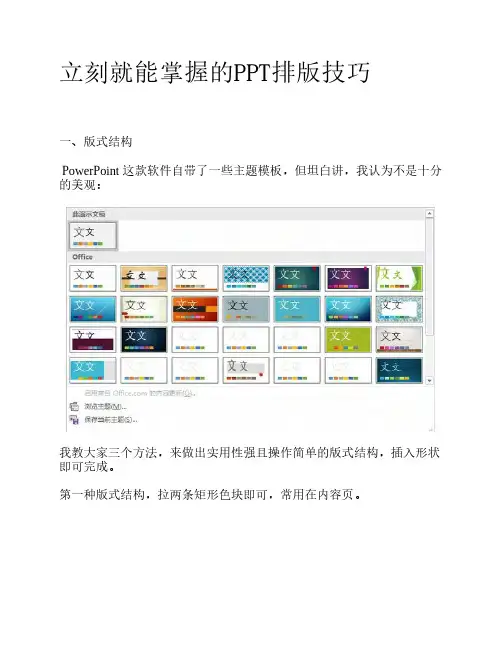

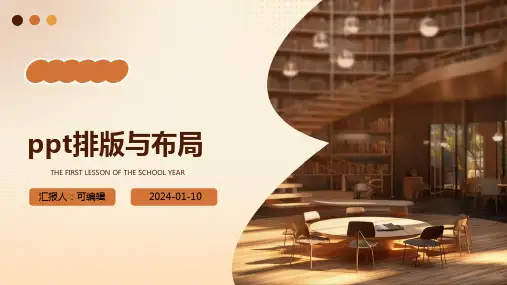

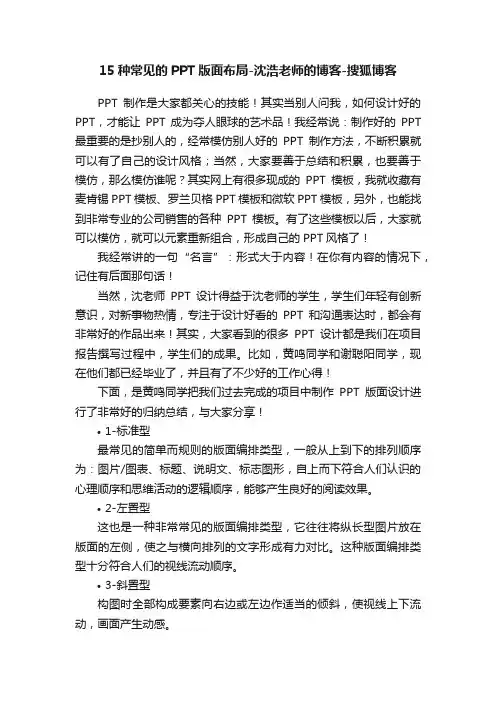
15种常见的PPT版面布局-沈浩老师的博客-搜狐博客PPT制作是大家都关心的技能!其实当别人问我,如何设计好的PPT,才能让PPT成为夺人眼球的艺术品!我经常说:制作好的PPT 最重要的是抄别人的,经常模仿别人好的PPT制作方法,不断积累就可以有了自己的设计风格;当然,大家要善于总结和积累,也要善于模仿,那么模仿谁呢?其实网上有很多现成的PPT模板,我就收藏有麦肯锡PPT模板、罗兰贝格PPT模板和微软PPT模板,另外,也能找到非常专业的公司销售的各种PPT模板。
有了这些模板以后,大家就可以模仿,就可以元素重新组合,形成自己的PPT风格了!我经常讲的一句“名言”:形式大于内容!在你有内容的情况下,记住有后面那句话!当然,沈老师PPT设计得益于沈老师的学生,学生们年轻有创新意识,对新事物热情,专注于设计好看的PPT和沟通表达时,都会有非常好的作品出来!其实,大家看到的很多PPT设计都是我们在项目报告撰写过程中,学生们的成果。
比如,黄鸣同学和谢聪阳同学,现在他们都已经毕业了,并且有了不少好的工作心得!下面,是黄鸣同学把我们过去完成的项目中制作PPT版面设计进行了非常好的归纳总结,与大家分享!•1-标准型最常见的简单而规则的版面编排类型,一般从上到下的排列顺序为:图片/图表、标题、说明文、标志图形,自上而下符合人们认识的心理顺序和思维活动的逻辑顺序,能够产生良好的阅读效果。
•2-左置型这也是一种非常常见的版面编排类型,它往往将纵长型图片放在版面的左侧,使之与横向排列的文字形成有力对比。
这种版面编排类型十分符合人们的视线流动顺序。
•3-斜置型构图时全部构成要素向右边或左边作适当的倾斜,使视线上下流动,画面产生动感。
•4-圆图型在安排版面时,以正圆或半圆构成版面的中心,在此基础上按照标准型顺序安排标题、说明文和标志图形,在视觉上非常引人注目。
•5-中轴型一种对称的构成形态。
标题、图片、说明文与标题图形放在轴心线或图形的两边,具有良好的平衡感。


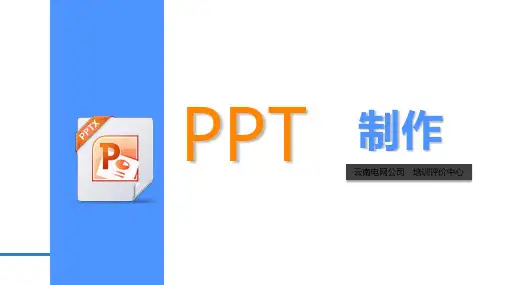

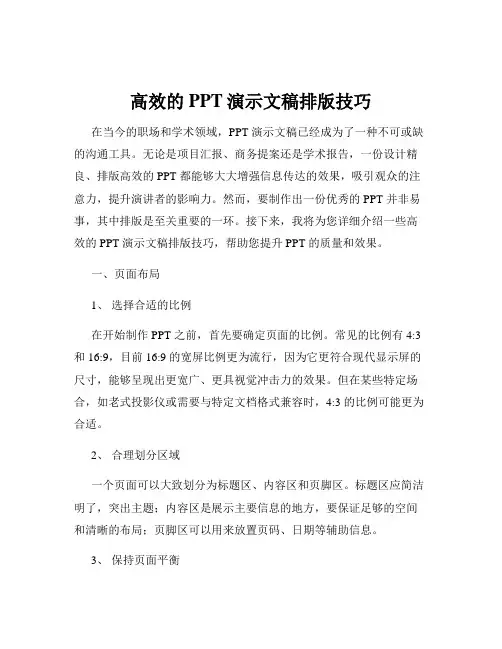
高效的PPT演示文稿排版技巧在当今的职场和学术领域,PPT 演示文稿已经成为了一种不可或缺的沟通工具。
无论是项目汇报、商务提案还是学术报告,一份设计精良、排版高效的 PPT 都能够大大增强信息传达的效果,吸引观众的注意力,提升演讲者的影响力。
然而,要制作出一份优秀的 PPT 并非易事,其中排版是至关重要的一环。
接下来,我将为您详细介绍一些高效的 PPT 演示文稿排版技巧,帮助您提升 PPT 的质量和效果。
一、页面布局1、选择合适的比例在开始制作 PPT 之前,首先要确定页面的比例。
常见的比例有 4:3 和 16:9,目前 16:9 的宽屏比例更为流行,因为它更符合现代显示屏的尺寸,能够呈现出更宽广、更具视觉冲击力的效果。
但在某些特定场合,如老式投影仪或需要与特定文档格式兼容时,4:3 的比例可能更为合适。
2、合理划分区域一个页面可以大致划分为标题区、内容区和页脚区。
标题区应简洁明了,突出主题;内容区是展示主要信息的地方,要保证足够的空间和清晰的布局;页脚区可以用来放置页码、日期等辅助信息。
3、保持页面平衡页面的元素分布要均衡,避免出现一侧过重或过轻的情况。
可以通过调整图片、文字的大小和位置来实现视觉上的平衡。
二、文字排版1、控制字体和字号选择简洁清晰的字体,避免使用过于花哨或难以辨认的字体。
一般来说,标题使用较大的字号(如 36 号以上),以突出重点;正文使用较小的字号(如24 32 号),便于阅读。
同时,要注意字体的一致性,整个 PPT 中尽量不要使用过多的字体种类。
2、行间距和段间距适当的行间距和段间距可以增强文字的可读性。
行间距一般设置为15 倍或 2 倍行距,段间距可以根据内容的逻辑关系进行调整,使段落之间有明显的区分。
3、文字颜色文字颜色要与背景形成鲜明对比,以确保清晰可读。
通常,深色背景搭配浅色文字,浅色背景搭配深色文字。
避免使用过于鲜艳或刺眼的颜色。
三、图片排版1、图片质量选用高清晰度、高质量的图片,避免使用模糊、失真的图片。
PPT排版的排列技巧PPT(PowerPoint)是一种常用的演示文稿软件,在商务场合和教学环境中广泛使用。
一个好的PPT演示需要有清晰的结构和美观的排版,以确保信息的传达和观众的专注。
本文将介绍一些PPT排版的排列技巧,帮助您创建出富有吸引力和效果的演示文稿。
一、色彩搭配与配色方案色彩是PPT排版中至关重要的一部分。
正确的色彩搭配可以提升整个演示的视觉吸引力和专业感。
以下是一些常用的色彩搭配技巧:1. 选择适合的主题色:在创建PPT演示时,可以选择一个主题颜色,然后根据这个颜色来进行搭配。
主题颜色应与演示的主题相匹配,例如,在商务演示中可以选择蓝色系列作为主题色。
2. 使用对比色:对比色的使用可以增加PPT演示的视觉冲击力。
选择两种对比强烈的颜色,在相应位置使用,例如,黑色与白色、红色与绿色等。
3. 注意色彩的亮度和饱和度:亮度和饱和度的搭配对于整个演示的视觉效果至关重要。
确保色彩的亮度和饱和度适中,不要过于艳丽或过于暗淡。
二、字体选择与文本排版1. 字体的选择:在PPT排版中,字体的选择至关重要。
建议使用简洁的无衬线字体,例如Arial、Calibri等。
避免使用花哨的字体,以免造成阅读困难。
2. 字号的设置:字号的大小应该根据阅读距离和屏幕分辨率来决定。
一般情况下,标题应设置为24至36号字体,正文为18至24号字体。
3. 文本的对齐与排列:确保文本的对齐整齐,避免出现过长或过短的文本行。
可以使用不同的文本框来区分标题、正文和注释,使整个演示更加清晰明了。
三、版式设计与排列1. 使用网格对齐:在PPT排版中,使用网格对齐技巧可以使元素更加整齐有序。
可以启用PPT软件内置的网格功能,或者使用参考线帮助对齐元素。
2. 图片与文字的组合:在设计PPT演示时,可以使用图片与文字的组合来增加视觉效果。
确保图片与文字之间的比例协调,并且图片清晰度高。
3. 使用间距和留白:适当的间距和留白可以让PPT演示更加舒适和轻松阅读。
PowerPoint幻灯片排列教程PowerPoint是一款广泛使用的演示软件,提供了丰富的功能来创建精美的幻灯片。
在这篇教程中,我们将介绍如何有效地排列幻灯片,以便在演示中更好地展示内容。
一、调整幻灯片排序在PowerPoint中,我们可以通过简单的操作调整幻灯片的顺序,以满足演示需求。
1. 打开PowerPoint软件并创建一个新的演示文稿。
2. 在左侧的"幻灯片窗格"中,您可以看到您的幻灯片列表。
如果列表处于收起状态,请点击"幻灯片"选项卡展开。
3. 您可以通过拖动幻灯片的缩略图来调整它们的顺序。
只需点击要移动的幻灯片缩略图并拖动到所需位置即可。
4. 您还可以使用快捷键来调整幻灯片的顺序。
选中要移动的幻灯片缩略图,按下Ctrl和上下箭头键来移动幻灯片。
二、设置幻灯片版式幻灯片版式能够影响幻灯片的整体布局和样式,帮助您更好地展示内容。
1. 在"视图"选项卡中,选择"幻灯片母版"。
2. 在"幻灯片母版"视图中,您可以选择不同的版式来重新设计您的幻灯片。
3. 单击"幻灯片母版"视图中的"幻灯片母版视图"按钮,可以进一步自定义幻灯片的版式。
三、应用幻灯片布局幻灯片布局定义了每个页面上不同元素的排列方式,包括标题、正文、图片等。
1. 在"首页"选项卡中,选择"幻灯片布局"。
2. 在弹出的幻灯片布局列表中,选择适合您内容的布局。
3. 您可以通过在不同幻灯片之间切换布局,使您的演示更加具有变化和吸引力。
四、对幻灯片进行分区分区使得幻灯片可以被划分为不同的部分,使演示更加有条理和易于理解。
1. 在左侧的"幻灯片窗格"中,选中一个或多个幻灯片。
2. 右键点击选中的幻灯片,选择"分区名称"。
3. 在弹出的对话框中,输入您希望的分区名称,然后点击"确定"。
PPT文字太多怎么排版?10种版式教会你!很多小伙伴跟我们我,做PPT不知道怎么排版,自己排版总是很丑,该怎么办呢?今天我们就给大家带来并列式的内容页排版案例,如果内容之间的逻辑关系是并列的,那么就可以找到下面对应的版式进行套用。
01二分点并列式将文字放在左右两边,两个板块由直角梯形构成,显得更加具有动感。
如果内容相对来说比较少,也可以采用上面这种布局,把内容放在两个箭头里面。
除了两个箭头之外,我们改一下形状,变成一个圆形,也是可以的。
02三分点并列式标题居中放置,下面绘制三个形状,形状下面再放置文字说明,这页版式就平衡了。
当然,这其中的形状也是可以改的,改成圆形、矩形、圆角矩形、梯形都可以。
比如说这一页,这一页其实版式跟上面一页类似,只是把六边形改成了梯形而已。
如果你的内容比较少,那么可以参考上面这个版式。
版式的上面可以放置图片,下方的条形栏,可以再划分成三部分,分别放置不同的内容。
如果既有文字,文字相对较多,也有图片,那么上面这个版式就再合适不过了。
如果你的内容都是文字,那么可以参考上面这个版式,用三个矩形框把文字包围在其中,就会显得更有层次感。
03四分点并列式将矩形一分为四,标题位置保持不变,就可以排成上面这个版式。
当然,这四个矩形也可以并列排在一排,比如上面这个版式,还能突出显示一部分。
想要画面更有层次感?看看这个版式,上面可以放置图片,下面依旧还是四等分的排版。
将标题的位置移动一下,移动到左边,同样也是四个矩形的结构,又给人不一样的感觉。
你也可以采用四周型的页面布局,把图片放在中间,文字放在四周,排成上面这个版式。
以上就是今天给大家分享到的,关于并列式排版的一些案例,我们给大家介绍了三种情况:二分点、三分点、四分点,希望对你有所启发!。